Erreur Microsoft Store 0x80080206 : Comment la corriger
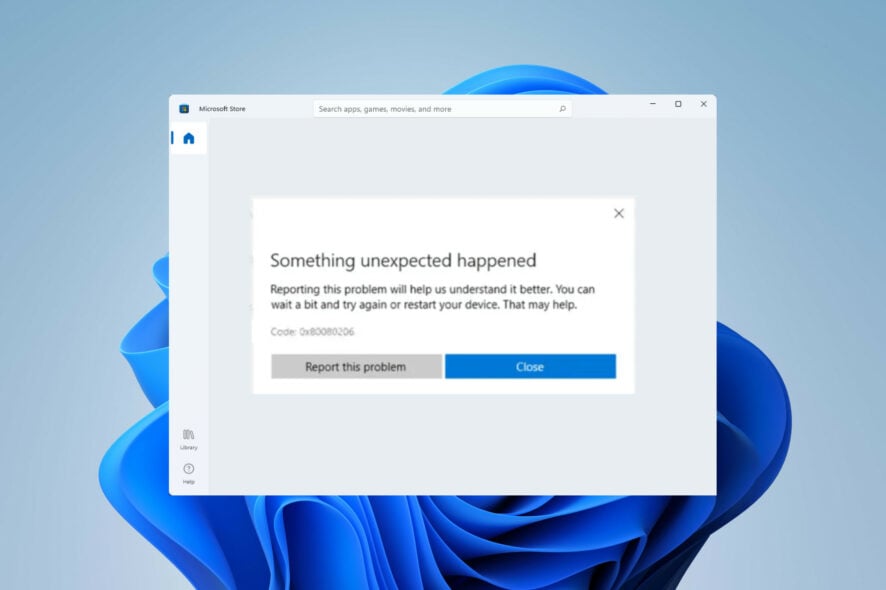 Vous pouvez rencontrer des millions d’applications et de jeux lorsque vous parcourez la vaste collection du Microsoft Store. Cependant, comme tout autre logiciel, le Microsoft Store n’est pas à l’abri des erreurs. L’un de ces codes d’erreur que vous pourriez rencontrer est le code 0x80080206.
Vous pouvez rencontrer des millions d’applications et de jeux lorsque vous parcourez la vaste collection du Microsoft Store. Cependant, comme tout autre logiciel, le Microsoft Store n’est pas à l’abri des erreurs. L’un de ces codes d’erreur que vous pourriez rencontrer est le code 0x80080206.
Aujourd’hui, vous apprendrez ce qui cause l’erreur 0x80080206 et quelques solutions faciles qui vous aideront à la résoudre. Passons directement au sujet.
Qu’est-ce que le code d’erreur 0x80080206 ?
En général, l’erreur 0x80080206 est déclenchée lorsque :
- Cache corrompu : Les fichiers de cache corrompus entraînent souvent une erreur.
- Services critiques non exécutés : Il y a un problème avec les données ou les services associés à l’application Microsoft Store.
- Problèmes avec les mises à jour : Il y a des problèmes liés au processus de mise à jour de votre ordinateur ou à ses paramètres principaux.
Voici quelques méthodes de dépannage que vous pouvez essayer :
Comment corriger l’erreur 0x80080206 ?
Avant de passer à un dépannage avancé, essayez ces solutions de contournement :
- Vérifiez les mises à jour de Windows : Garder votre système à jour est crucial pour le bon fonctionnement du Microsoft Store. Un service de mise à jour défaillant peut entraîner plusieurs erreurs, y compris celle 0x80080206.
- Vérifiez les paramètres régionaux et de langue : Parfois, des paramètres incorrects peuvent interférer avec l’application et déclencher l’erreur 0x80080206. Assurez-vous que vos paramètres sont corrects en visitant la fonction Heure et Langue dans les paramètres de votre OS.
1. Vider le cache du Microsoft Store
-
Maintenez les touches Windows + R. Tapez la commande suivante et appuyez sur Entrée :
wsreset.exe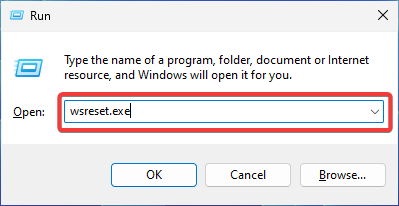
- Le Microsoft Store devrait se lancer automatiquement après la fin du processus.
2. Exécuter l’outil de dépannage des applications du Windows Store
-
Appuyez sur les touches Windows + I pour ouvrir les Paramètres. Localisez Dépanner et cliquez dessus.
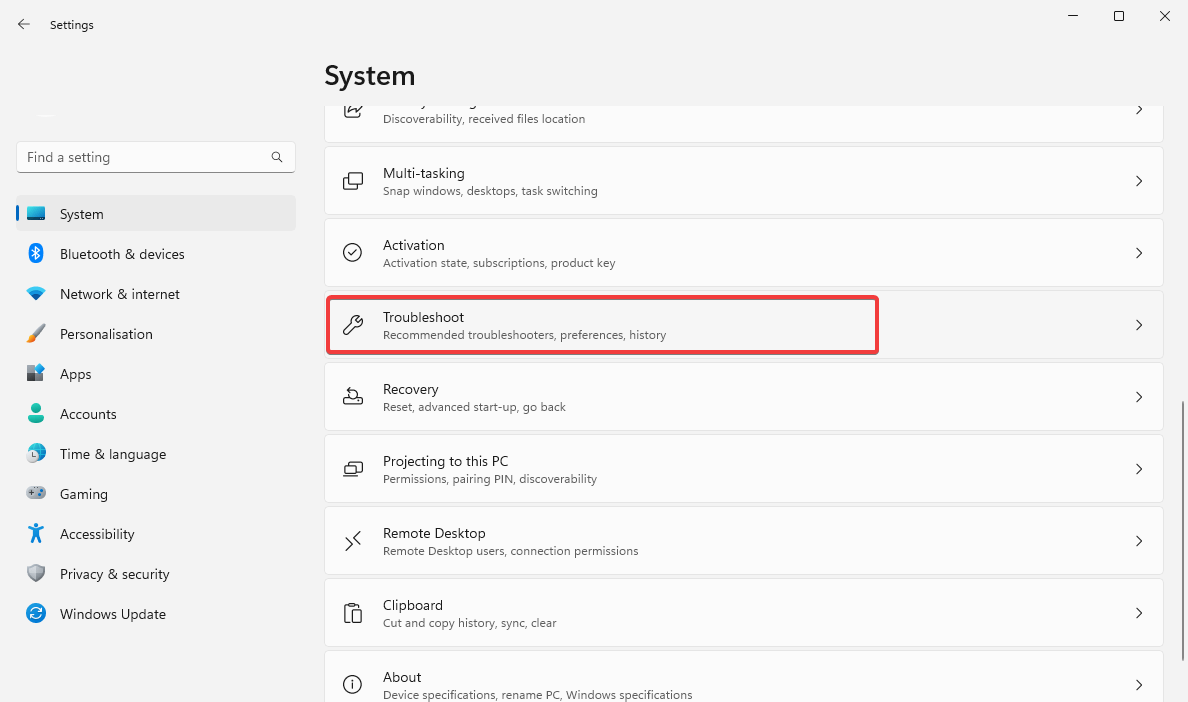
-
Allez dans Autres dépanneurs.
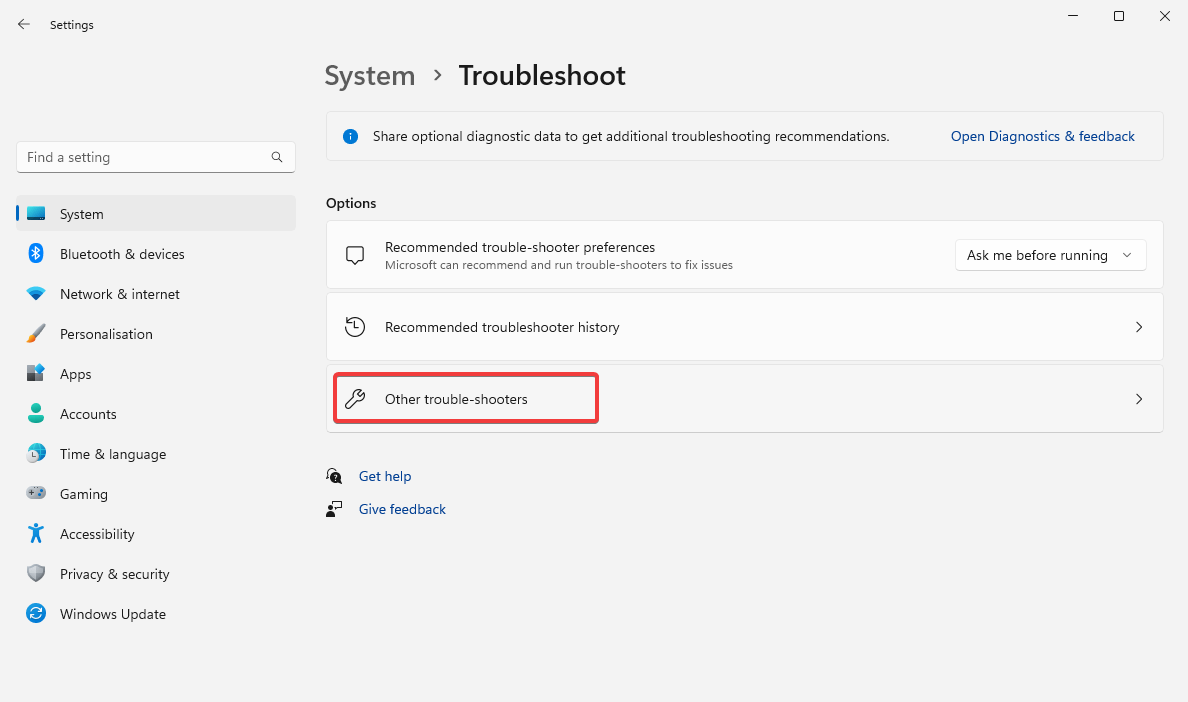
-
Faites défiler vers le bas jusqu’à Applications du Windows Store et cliquez sur Exécuter à droite.
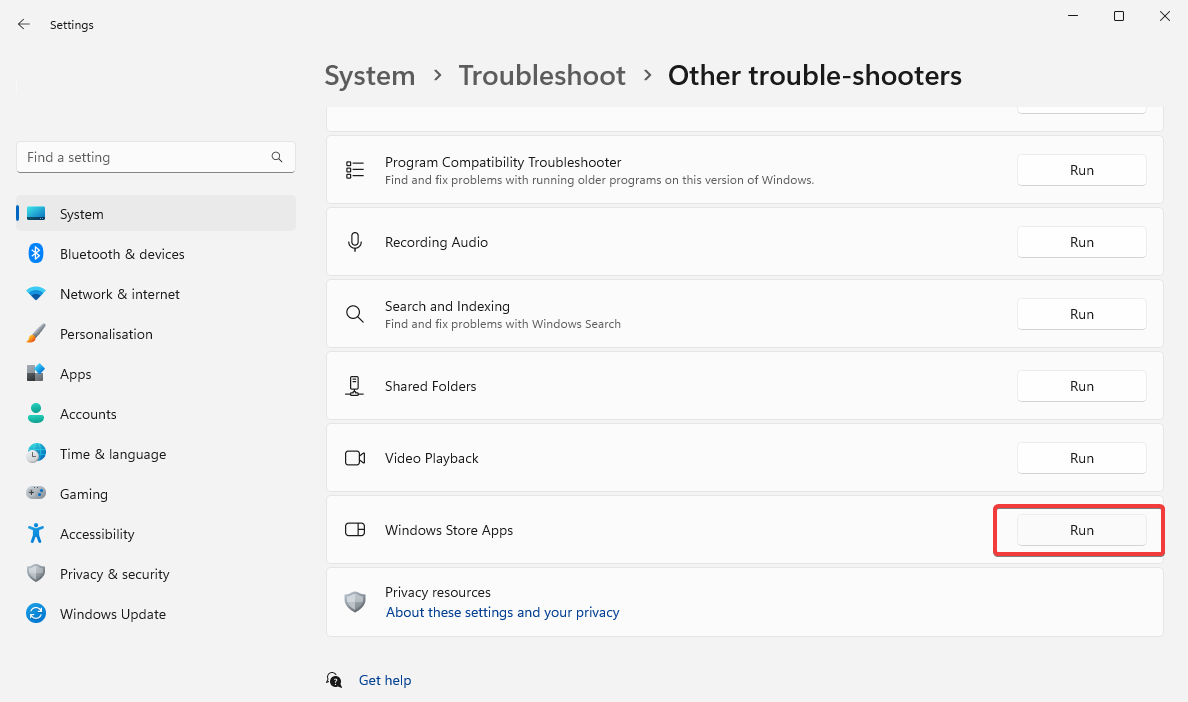
- Suivez les instructions à l’écran pour terminer le processus de dépannage.
Windows fournit des dépanneurs intégrés qui peuvent détecter et corriger automatiquement divers problèmes. Utiliser l’outil de dépannage peut vous aider à identifier facilement et à résoudre votre problème avec le Microsoft Store. En savoir plus sur ce sujet
- Microsoft remplace JScript par JScript9Legacy pour une meilleure sécurité dans Windows 11
- La version 27898 de Windows 11 ajoute de petites icônes de barre des tâches, une récupération rapide, un partage plus intelligent
- La version 27898 de Windows 11 ramène le son de démarrage classique de Vista, encore une fois
3. Réinitialiser l’application Microsoft Store
-
Appuyez sur les touches Windows + I pour ouvrir les Paramètres. Choisissez Applications puis Applications installées.
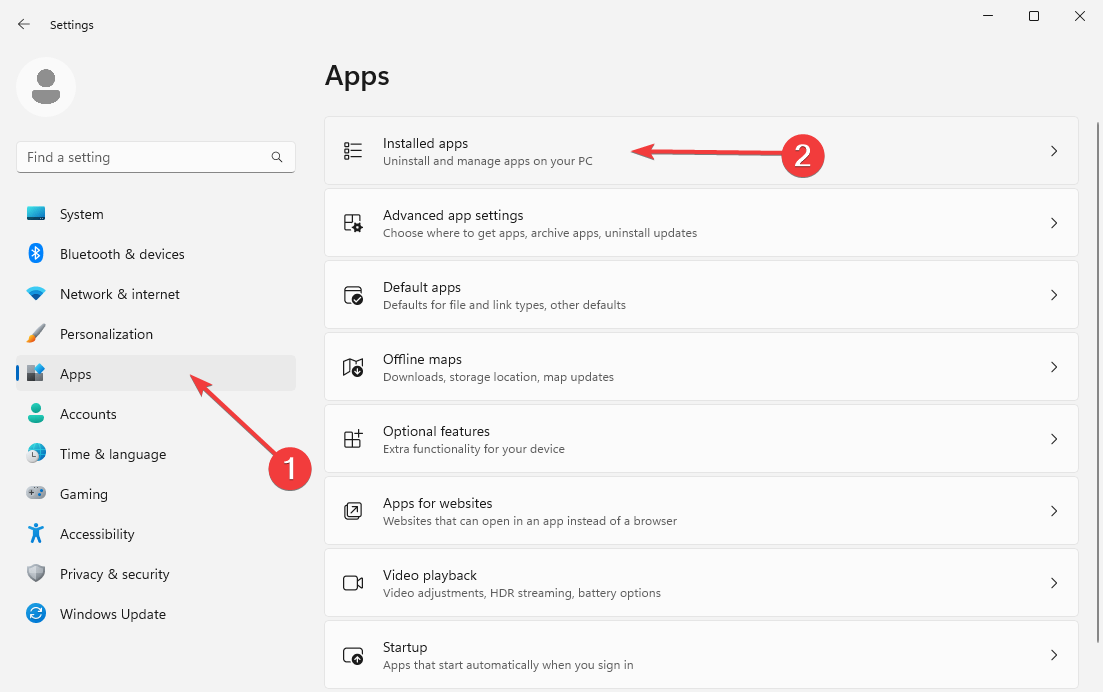
-
Faites défiler jusqu’à Microsoft Store, cliquez sur les trois points horizontaux à droite et sélectionnez Options avancées.
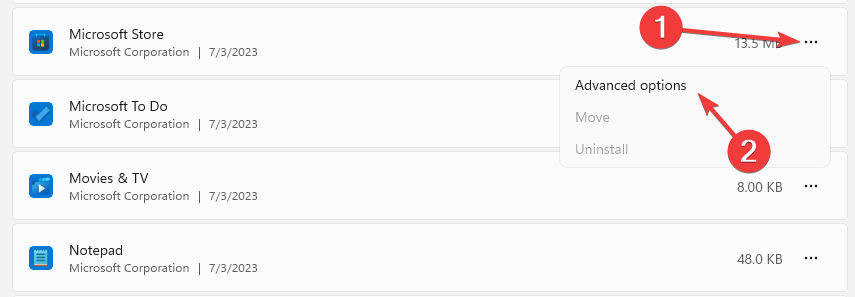
-
Localisez le bouton Réinitialiser et cliquez dessus.
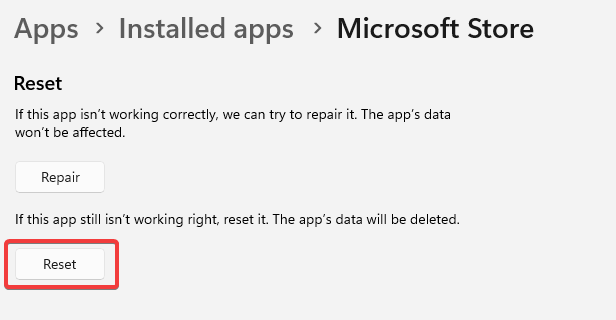
- Confirmez en cliquant à nouveau sur Réinitialiser dans le message contextuel.
Réinitialiser l’application ramène tout aux paramètres par défaut. Cela devrait probablement résoudre votre problème 0x80080206.
4. Activer la copie de sauvegarde de volume
-
Maintenez les touches Windows + R. Cela ouvre la boîte de dialogue Exécuter. Tapez la commande suivante dans la zone de recherche et appuyez sur Entrée :
services.msc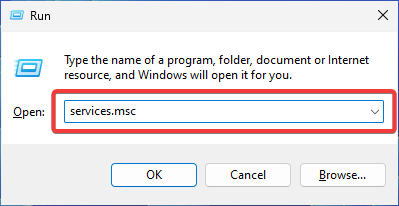
-
Localisez Copie de sauvegarde de volume. Faites un clic droit dessus et ouvrez ses Propriétés.
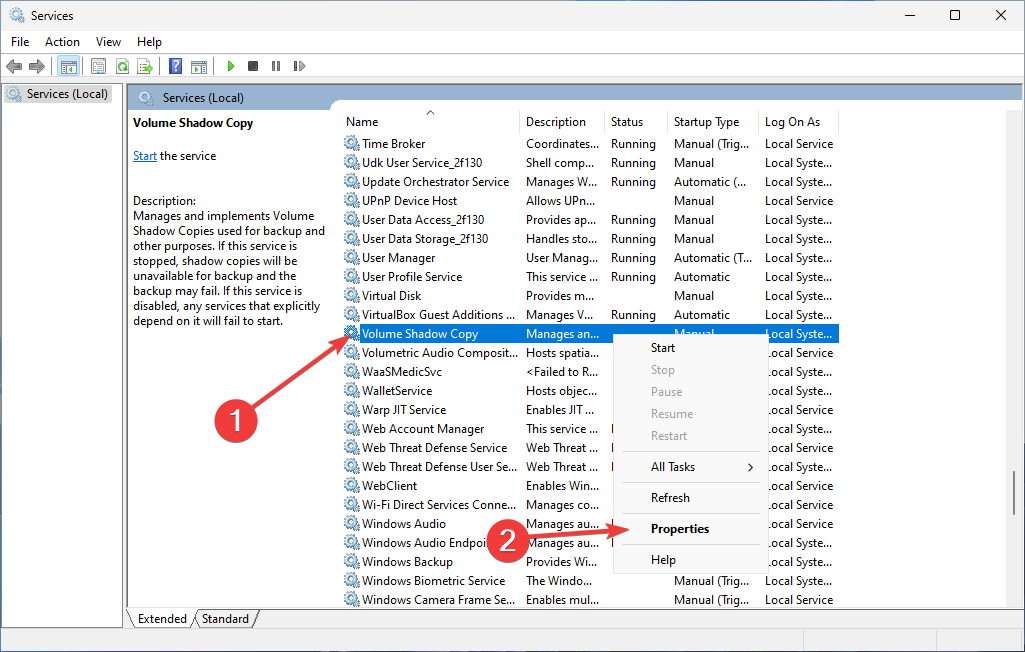
-
Changez le type de démarrage en Automatique.
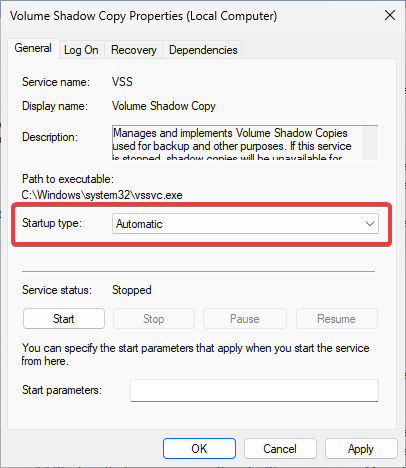
- Redémarrez votre PC pour que les modifications prennent effet.
5. Démarrer ou redémarrer certains services essentiels
-
Appuyez sur les touches Windows + R pour ouvrir la fenêtre Exécuter. Tapez ce qui suit et confirmez en cliquant sur OK :
services.msc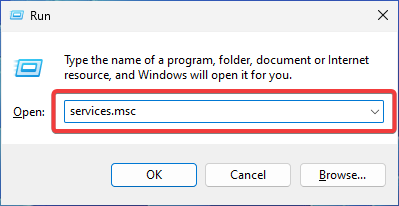
-
Trouvez Expériences Utilisateur Connectées et Télémétrie, faites un clic droit dessus et choisissez Démarrer ou Redémarrer (si le service est déjà en cours d’exécution).
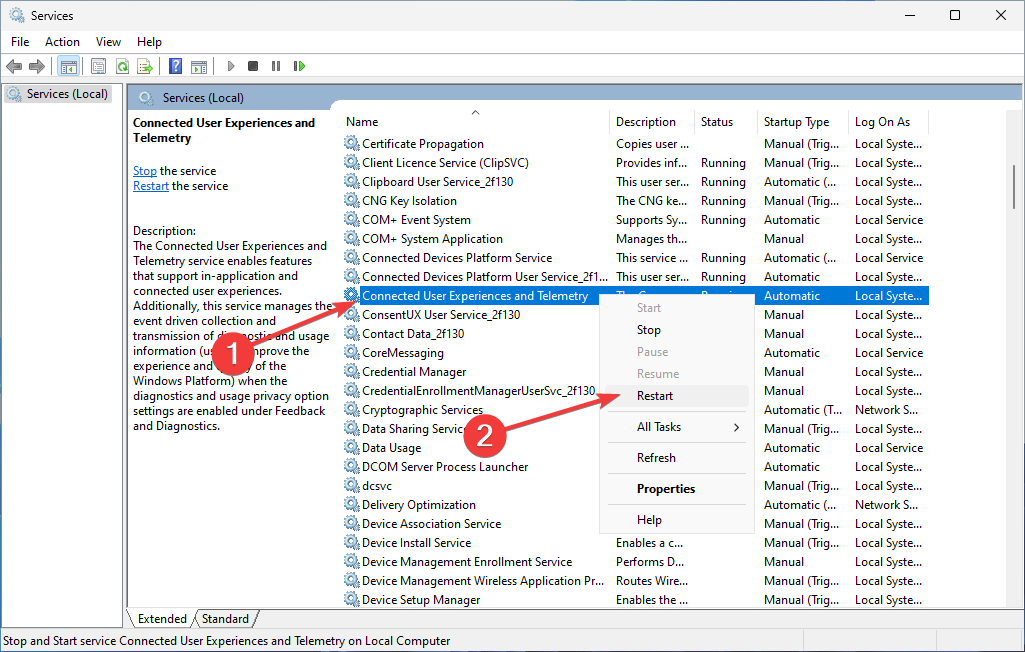
- Localisez les éléments suivants dans la même fenêtre et faites de même pour chacun :
- Optimisation de la livraison
- Client de suivi de lien distribué
- Service d’orchestration des mises à jour
(R)activer ces services est sûr de vous aider à vous débarrasser de l’ennuyeux code d’erreur 0x80080206.
Et c’est tout pour aujourd’hui ! Nous espérons qu’en suivant les méthodes ci-dessus, vous avez pu résoudre votre problème d’erreur 0x80080206. N’oubliez pas de vérifier régulièrement les mises à jour de l’application Microsoft Store pour vous assurer qu’elle fonctionne correctement et de toujours garder l’ensemble de votre système à jour.
Avez-vous d’autres questions ou commentaires ? N’hésitez pas à utiliser la section des commentaires ci-dessous. Nous serions ravis de vous entendre !













